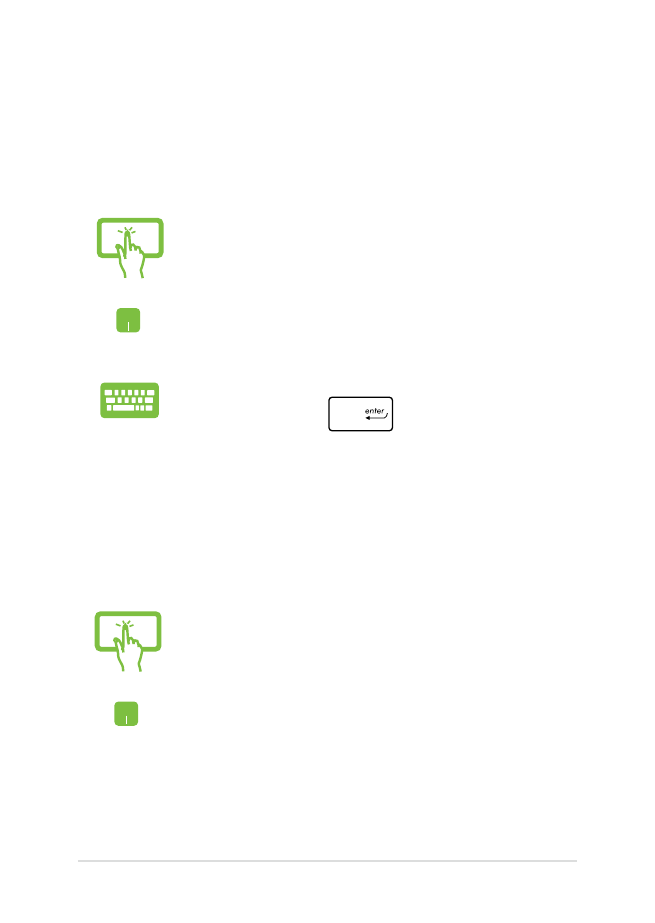
Windows® lietotņu pielāgošana
Varat pārvietot, mērogot, atspraust vai piespraust lietotnes
uzdevumjoslā no izvēlnes Start (Sākt), izpildot tālāk norādītās darbības.
Lietotņu pārvietošana
Pieskarieties lietotnei un turiet to nospiestu, pēc tam
velciet un nometiet to jaunā vietā.
Novietojiet peles rādītāju virs lietotnes, pēc tam velciet
un nometiet lietotni jaunā atrašanās vietā.
Pieskarieties lietotnei, lai to palaistu.
Novietojiet peles rādītāju uz lietotnes un pēc tam
noklikšķiniet, lai palaistu to.
Lai pārlūkotu lietotnes, izmantojiet bulttaustiņus.
Nospiediet taustiņu
, lai palaistu lietotni.
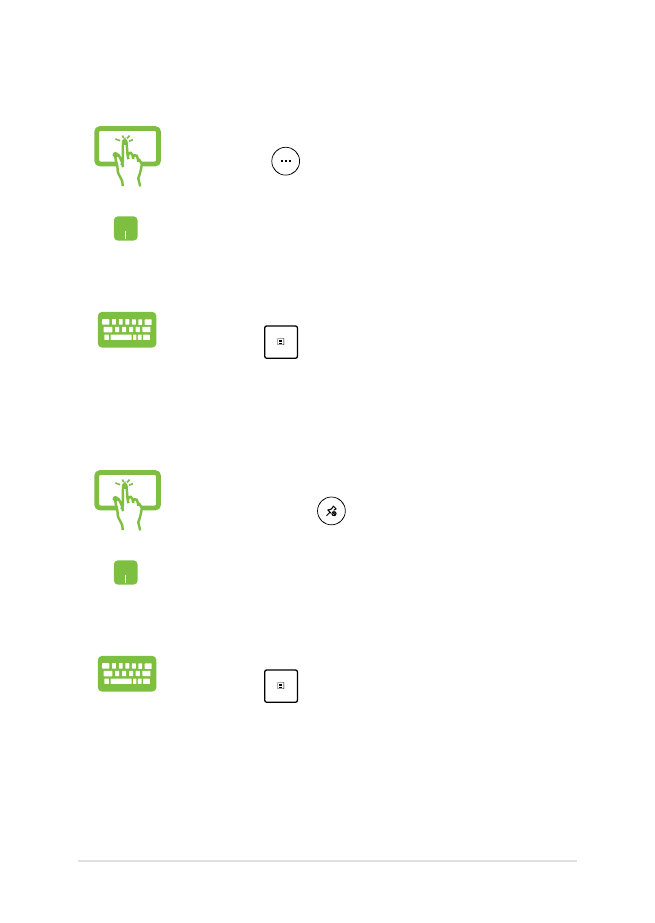
Piezīmjdatora e-rokasgrāmata
53
Lietotņu atspraušana
Nospiediet un turiet nospiestu lietotni, pēc tam
pieskarieties ikonai
.
Novietojiet peles rādītāju uz lietotnes un noklikšķiniet uz
tās ar peles labo pogu, pēc noklikšķiniet uz Unpin from
Start (Atspraudiet no izvēlnes Start (Sākt)).
Lai naviģētu uz lietotni, izmantojiet bulttaustiņus.
Nospiediet
, pēc tam atlasiet Unpin from Start
(Atspraudiet no izvēlnes Start (Sākt)).
Lietotņu izmēra maiņa
Nospiediet lietotni un turiet to nospiestu, pēc tam
pieskarieties
un atlaidiet lietotnes elementa izmēru.
Novietojiet peles rādītāju uz lietotnes un noklikšķiniet
uz tās ar peles labo pogu, pēc noklikšķiniet uz Resize
(Mainīt izmēru) un atlasiet lietotnes elementa izmēru.
Lai naviģētu uz lietotni, izmantojiet bulttaustiņus.
Nospiediet
, pēc tam atlasiet Resize (Izmērs) un
atlasiet lietotnes elementa izmēru.
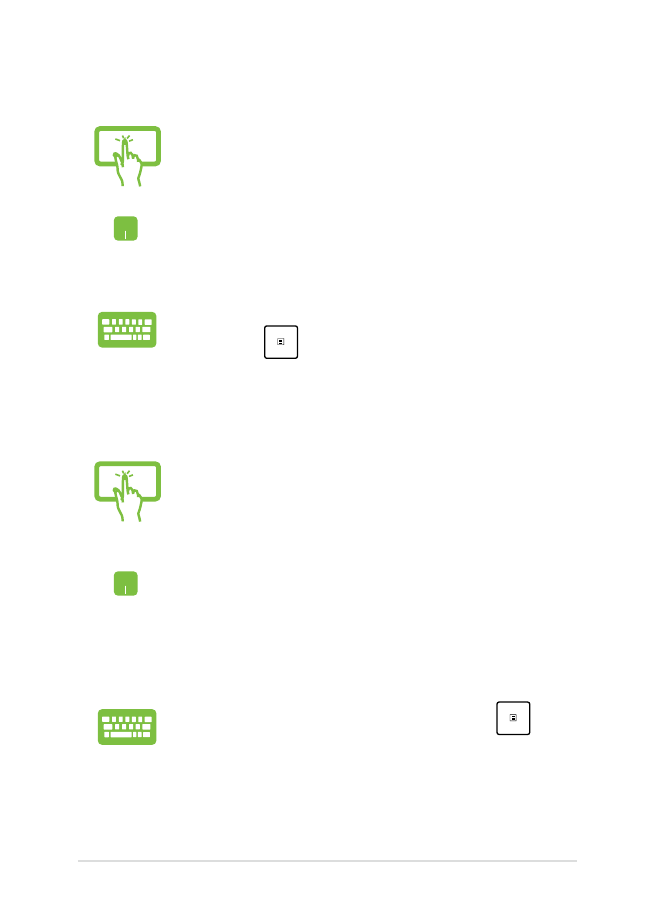
54
Piezīmjdatora e-rokasgrāmata
Citu lietotņu piespraušana izvēlnei Start (Sākt)
Sadaļā All apps (Visas lietotnes) nospiediet un turiet
nospiestu lietotni, kuru vēlaties pievienot izvēlnei Start
(Sākt), pēc tam pieskarieties Pin to Start (Piespraust
izvēlnei Start (Sākt)).
Sadaļā All apps (Visas lietotnes) novietojiet peles
rādītāju uz lietotnes, kuru vēlaties pievienot izvēlnei
Start (Sākt), un noklikšķiniet uz tā ar peles labo pogu, pēc
tam noklikšķiniet uz Pin to Start (Piespraust izvēlnei
Start (Sākt)).
Sadaļā All apps (Visas lietotnes) nospiediet
un
turiet nospiestu lietotni, kuru vēlaties pievienot izvēlnei
Start (Sākt), pēc tam atlasiet Pin to Start (Piespraust
izvēlnei Start (Sākt)).
Lietotņu piespraušana uzdevumjoslai
Nospiediet un turiet nospiestu lietotni, pēc tam
pieskarieties ikonai Pin to taskbar (Piespraust
uzdevumjoslai).
Novietojiet peles rādītāju uz lietotnes un noklikšķiniet
uz tās ar peles labo pogu, pēc noklikšķiniet uz Pin to
taskbar (Piespraust uzdevumjoslai).
Lai naviģētu uz lietotni, izmantojiet bulttaustiņus.
Nospiediet
un pēc tam atlasiet Pin to taskbar
(Piespraust uzdevumjoslai).
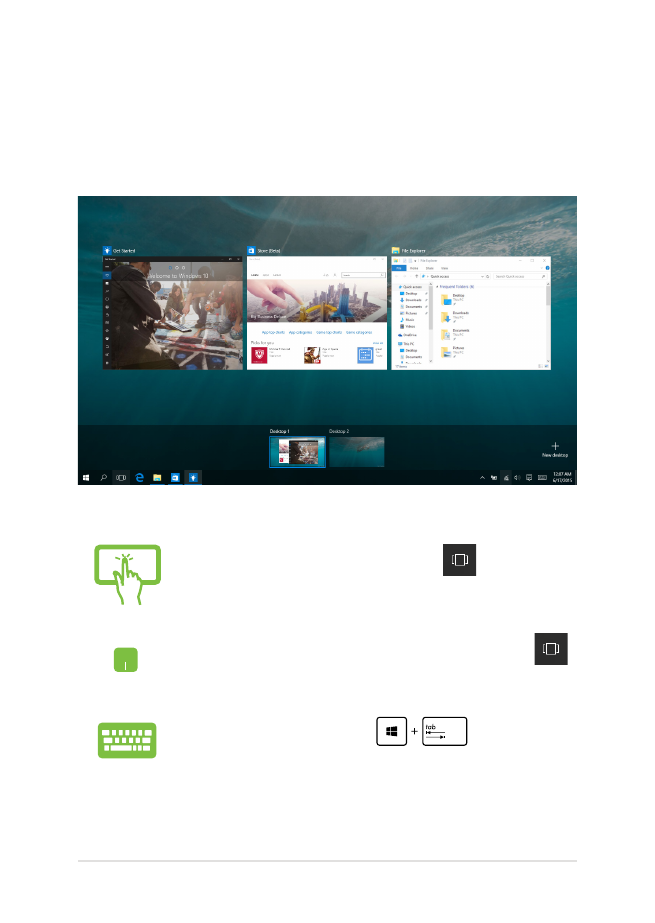
Piezīmjdatora e-rokasgrāmata
55